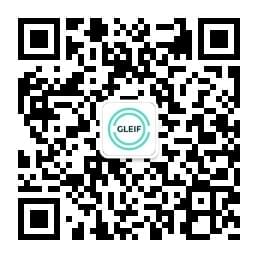Cómo utilizar la Búsqueda de IPJ
Cualquier parte interesada puede acceder y buscar el grupo de datos del Identificador de Personas Jurídicas (IPJ) completo de forma gratuita y sin necesidad de registrarse, mediante la herramienta de búsqueda de IPJ en línea desarrollada por la Global Legal Entity Identifier Foundation (GLEIF). La herramienta de búsqueda de IPJ ofrece una funcionalidad mejorada, incluida la opción de detectar estructuras de propiedad corporativa o de localizar otros identificadores que hayan sido mapeados frente a un IPJ.
La herramienta también ofrece un «modo experto» que permite a los usuarios configurar y combinar sus propios filtros de búsqueda para facilitar el diseño de consultas complejas. Una consulta compleja es aquella en la que hay una combinación de múltiples, y potencialmente ilimitadas, variables, p. ej., para identificar IPJ registrados dentro de un periodo definido en cuyas denominaciones legales figure el término «banco» y que posean empresas en un país concreto.
Las preguntas y respuestas que figuran abajo ofrecen una guía detallada para explorar la información incluida en el grupo de datos de IPJ público utilizando la herramienta de búsqueda de IPJ. Obtenga más información sobre cómo utilizar la funcionalidad mejorada de la herramienta, por ejemplo, si buscar en modo simple o experto o cómo buscar datos de Nivel 2 sobre quién es dueño de quién.
Puede realizar comentarios o hacer preguntas por correo electrónico en la dirección info@gleif.org.
- ¿Cómo puedo acceder al modo experto?
- Por defecto, accederá a la aplicación de búsqueda en modo simple. Puede acceder al modo experto haciendo clic en el botón de cambio de modo que figura a continuación:
Desactivado: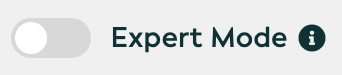
Activado: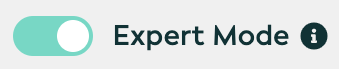
- ¿Cómo puedo buscar datos de Nivel 2 sobre quién es quién?
- En el modo sencillo, se hace al seleccionar uno de los dos filtros predefinidos del menú de contexto:
- ¿Quién es dueño de...? Permite al usuario buscar las sociedades matriz de la secuencia de búsqueda.
- ¿Quién pertenece a...? Permite al usuario buscar las entidades que pertenecen a una empresa que posea un IPJ de la secuencia de búsqueda.
En el modo experto, se hace al seleccionar uno de los siguientes del menú contextual «Relaciones»:
- Matriz
- Matriz de control
- Matriz directa
- Filiales de control
- Filiales directas
- ¿Cómo puedo acceder a registros de relaciones?
- Se puede acceder a registros de relaciones navegando a la sección de datos de Nivel 2 de una página de registros. Haciendo clic en el símbolo de la cadena que figura abajo, el usuario podrá ver el registro de relaciones.

- ¿Cómo puedo ocultar/mostrar secciones?
- Expandiendo la barra lateral, al usuario se le muestra un botón de cambio para cada sección de una página de registros.
- ¿Cómo puedo ver los campos disponibles?
- Por defecto, los campos vacíos no se muestran. Si un usuario está interesado en una página de registros con todos los campos de datos disponibles, se puede acceder a ellos abriendo la barra lateral y activando el botón de «Campos vacíos».
- ¿Cómo puedo realizar una búsqueda rápida en todos los datos de IPJ (similar a una búsqueda en la web)?
- La «Búsqueda Rápida» es el campo de búsqueda situado en la parte superior derecha de esta pantalla. Permite búsquedas de texto completo de los IPJ y todos los campos de datos de referencia de los IPJ definidos en el formato de Archivo de Datos Comunes, de forma similar a un motor de búsqueda web.
Teclee cualquier término de búsqueda en el campo de «Búsqueda Rápida» y pulse el botón de «Enviar» para realizar una búsqueda en todo el Índice de IPJ Global. - ¿Puedo obtener ayuda automática con la búsqueda?
- Sugerencia de búsqueda
- Al teclear en el campo de «Búsqueda rápida», se le ofrecerán sugerencias de términos de búsqueda basadas en los datos actuales del Índice de IPJ Global y del término de su búsqueda.
- Las sugerencias muestran las coincidencias exactas del texto (o de partes del texto) en todos los campos de datos de referencia de IPJ, dando prioridad al campo de la denominación legal.
- Inicialmente, se mostrarán hasta ocho sugerencias. Podrán aparecer otros resultados relevantes una vez se envíe la búsqueda.
- Seleccione una sugerencia, ya sea haciendo clic en ella o mediante las flechas del teclado y después pulsando la tecla «Enter».
«¿Quería decir...?»
- Debajo de las sugerencias del usuario, la Búsqueda de IPJ ofrece varias opciones para no perderse un resultado de búsqueda debido a erratas o posibles errores en la escritura de los datos de referencia del IPJ.
- La función «¿Quería decir…?» se basa en una búsqueda inexacta con un distancia de Levenshtein de 1 como métrica de distancia y se ajusta a todos los campos de datos de referencia de IPJ.
- Por ejemplo, al introducir «mcdanalds», se mostrará la sugerencia de la opción «McDonalds Corporation…».
- Seleccione otro término de búsqueda, ya sea haciendo clic en él o usando las flechas del teclado y después pulsando «Enter».
- ¿Puedo filtrar mis resultados de búsqueda de IPJ?
- En el modo simple, esto puede hacerse utilizando uno de los campos de datos más técnicos para acotar el conjunto de resultados de la búsqueda. Estos son:
- País
- Categoría general
- Estado
En el modo experto, todos los campos de datos de referencia de IPJ definidos en el formato de Archivo de Datos Comunes pueden utilizarse para definir filtros en los registros de IPJ. Los pasos necesarios para crear un filtro son:
Seleccione un contexto («Relaciones») para buscar registros de IPJ. Este es el equivalente del seleccionador de contexto en la búsqueda sencilla.
- Seleccione un «Campo de datos del IPJ» para buscar
- Escoja uno de los «Operadores» disponibles
- Por último, introduzca un «Valor de búsqueda»
Esto puede repetirse para combinar múltiples filtros para acotar los resultados de la búsqueda. Los filtros se combinan con un lógico «Y». - ¿Cómo se muestran los resultados de la búsqueda de IPJ?
- Los resultados de cada búsqueda se muestran con números de página para ayudarle a navegar. La tabla «Listado de Resultados» muestra:
- País
- Estado de la entidad
- Denominación legal
- IPJ
- Estado de registro
- ¿Cómo puedo visualizar los datos de referencia del IPJ en detalle?
- Todos los campos de datos de referencia de IPJ, según el formato de Archivo de Datos Comunes, se muestran en la «Página Detallada». Esto refleja la estructura de los datos originales; los campos se mapean con nombres legibles por las personas en aras de la comodidad.
Las «Páginas Detalladas» tienen una URL permanente, en base a sus códigos del IPJ, que pueden marcarse como favoritos o compartirse con otros para hacer referencia a un registro del IPJ específico. - ¿Cómo puedo ver el historial de cambios de los datos de referencia de IPJ detallados?
- Cuando vea la «Página detallada», seleccione la pestaña «Historial de cambios» para consultar una tabla detallada de los cambios realizados en cualquier campo de datos de referencia de un IPJ desde el 9 de febrero de 2018.
- ¿Cómo puedo descargar los resultados de búsqueda en formato Excel, CSV, JSON o XML (formato de Archivo de Datos Comunes)?
- Cuando acceda a la «Lista de resultados», haga clic en los botones «Exportar resultados como» para descargar los resultados de búsqueda en formato Excel, CSV, JSON o XML (formato de Archivo de Datos Comunes).
Para conjuntos de resultados menores o iguales a 5000 IPJ, se podrá descargar todo el resultado. Para conjuntos de resultados más numerosos, puede decidir si quiere descargar las 5000 mejores coincidencias o todo el grupo de datos de IPJ. Tenga en cuenta que todo el grupo de datos de IPJ no está disponible en formato Excel, puesto que el número de registros de IPJ excede el tamaño máximo de una hoja de cálculo Excel (limitación de Excel). - ¿Cuáles son los campos de datos de referencia de IPJ utilizados en la herramienta de búsqueda de IPJ ?
- La Búsqueda de IPJ introduce nuevas etiquetas de campos de datos que son más fáciles de comprender y ofrecen una mejor vista general al usuario. Puesto que esas etiquetas no se corresponden exactamente con los campos del formato de Archivo de Datos Comunes, el siguiente cuadro ofrece un mapeo entre ambos.
Displayed Label Searches in CDF Field
LEI CODE LEI (PRIMARY) LEGAL NAME LegalName ALL NAMES LegalName all instances of OtherEntityNames all instances of TransliteratedOtherEntityNames REGISTERED AT RegistrationAuthorityID OtherRegistrationAuthorityID Dropdown option shows RegistrationAuthorityID resolved to all strings of Registration
Authority list, fall-back option in dropdown for OtherRegistrationAuthorityIDREGISTERED AS RegistrationAuthorityEntityID JURISDICTION OF FORMATION LegalJurisdiction GENERAL CATEGORY EntityCategory SUB CATEGORY EntitySubCategory ENTITY LEGAL FORM EntityLegalFormCode EntityLegalFormCode resolved to all strings of Entity Legal Form list, fall-back option in dropdown for OtherLegalForm ASSOCIATED ENTITY AssociatedLEI AssociatedEntityName ENTITY STATUS EntityStatus EXPIRATION DATE EntityExpirationDate
EXPIRATION REASON EntityExpirationReason
REPLACED BY SuccessorLEI SuccessorEntityName ADDRESSES LegalAddress > FirstAddressLine LegalAddress > AddressNumber LegalAddress > AddressNumberWithinBuilding LegalAddress > MailRouting all instances of LegalAddress > AdditionalAddressLine LegalAddress > PostalCode LegalAddress > City HeadquartersAddress > FirstAddressLine HeadquartersAddress > AddressNumber HeadquartersAddress > AddressNumberWithinBuilding HeadquartersAddress > MailRouting all instances of HeadquartersAddress > AdditionalAddressLine HeadquartersAddress > PostalCode HeadquartersAddress > City OtherAddress > FirstAddressLine OtherAddress > AddressNumber OtherAddress > AddressNumberWithinBuilding OtherAddress > MailRouting all instances of OtherAddress > AdditionalAddressLine OtherAddress > PostalCode OtherAddress > City TransliteratedOtherAddress > FirstAddressLine TransliteratedOtherAddress > AddressNumber TransliteratedOtherAddress > AddressNumberWithinBuilding TransliteratedOtherAddress > MailRouting all instances of TransliteratedOtherAddress > AdditionalAddressLine TransliteratedOtherAddress > PostalCode TransliteratedOtherAddress > City POSTAL CODE LegalAddress > PostalCode HeadquartersAddress > PostalCode OtherAddresses > OtherAddress > PostalCode TransliteratedOtherAddress > PostalCode COUNTRY LegalAddress > Country HeadquartersAddress > Country OtherAddresses > OtherAddress > Country REGION LegalAddress > Region HeadquartersAddress > Region OtherAddresses > OtherAddress > Region CITY LegalAddress > City HeadquartersAddress > City OtherAddresses > OtherAddress > City REGISTRATION DATE InitialRegistrationDate LAST UPDATE LastUpdateDate STATUS RegistrationStatus NEXT RENEWAL NextRenewalDate LEI ISSUER ManagingLOU ManagingLOU resolved to all strings of LOU names list CORROBORATION LEVEL ValidationSources DATA VALIDATED AT ValidationAuthorityID OtherValidationAuthorityID ValidationAuthorityID resolved to all strings of Registration Authority list All instances of OtherValidationAuthorities > OtherValidationAuthority > ValidationAuthorityID resolved to all strings of Registration Authority list DATA VALIDATED AS ValidationAuthorityEntityID All instances of OtherValidationAuthorities > OtherValidationAuthority > ValidationAuthorityEntityID - ¿Qué significa CADUCADO en datos de Nivel 1?
- los datos de Nivel 1 definen el nombre oficial de la persona jurídica y su domicilio social. Ofrece la respuesta a la pregunta de «quién es quién».
El término «CADUCADO» en datos de Nivel 1 no significa que la entidad esté inactiva, sino que el IPJ debe renovarse y no se ha verificado en el intervalo previsto. Los usuarios de los datos pueden decidir si un registro de IPJ CADUCADO es aceptable para su caso de uso o si prefieren aceptar únicamente registros de IPJ EMITIDO. - ¿Qué significa CADUCADO en datos de Nivel 2?
- los registros de relaciones de Nivel 2 indican las relaciones de una persona jurídica con otras personas jurídicas, responden a la pregunta de «quién es dueño de quién».
El término «CADUCADO» en los datos de Nivel 2 no significa que la relación esté inactiva, sino que las relaciones de la persona jurídica deben renovarse y que los datos de referencia no se han verificado en el intervalo previsto, es decir, antes de la siguiente fecha de renovación. Los usuarios de los datos pueden decidir si un registro de relaciones CADUCADO es aceptable para su caso de uso o si prefieren aceptar únicamente registros de relaciones PUBLICADOS.
Nota: la Copia de Oro de los archivos incluirá registros de relaciones de Nivel 2 con estado PUBLICADO o CADUCADO.